Di tutorial ini kita akan mempelajari bagaimana hendak melukis satu titisan air di atas sekeping daun.
Di sini saya menggunakan 1 keping imej iaitu daun.jpg
1) Mulakan Photoshop dan Open file dan pilih daun.jpg anda.
2) Tambahkan 1 layer (Layer -> New -> Layer -> OK) dan bina satu pilihan berbentuk bulat menggunakan Elliptical Marquee Tool . Ia tak perlu bulat yang sempurna, asalkan ada rupa bulat sudah memadai. Untuk tujuan pembelajaran di bahagian ini cuba ikuti sepertimana yang saya lakukan di bawah. 3) Sekarang tekan huruf D pada keyboard supaya menjadikan warna foregroundnya hitam dan backgroundnya putih.
3) Sekarang tekan huruf D pada keyboard supaya menjadikan warna foregroundnya hitam dan backgroundnya putih.
7. Kita akan mula mengecat gradient ini dari satu penjuru atas ke penjuru bawah dengan sedikit mengiring (dari titik merah ke titik biru) seperti di bawah: 8. Setelah itu, tekan Ctrl D di keyboard.
8. Setelah itu, tekan Ctrl D di keyboard.
9. Di layers palette setkan mod blending lapisan ini kepada Overlay. 14. Klik huruf X di keyboard. Untuk menjadikan titisan air itu lebih "natural" kita akan letakkan satu titik putih di pepenjuru atas sebelah kiri menggunakan Brush Tool (Hard) dengan 6 atau 7 pix.
14. Klik huruf X di keyboard. Untuk menjadikan titisan air itu lebih "natural" kita akan letakkan satu titik putih di pepenjuru atas sebelah kiri menggunakan Brush Tool (Hard) dengan 6 atau 7 pix. 15. Sekarang dengan teknik yang serupa di 1 -14 anda boleh lakukan sendiri titisan air yang lain dengan pelbagai bentuk dan setting yang anda sukai.
15. Sekarang dengan teknik yang serupa di 1 -14 anda boleh lakukan sendiri titisan air yang lain dengan pelbagai bentuk dan setting yang anda sukai.
Semoga berjaya.
CANTUMAN DUA IMEJ)
TITISAN AIR DI DAUN (TUTORIAL 3)
(AKAN DATANG:
Labels:
TUTORIAL
Subscribe to:
Post Comments (Atom)










No comments:
Post a Comment